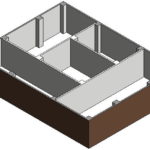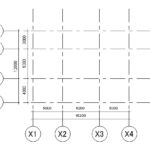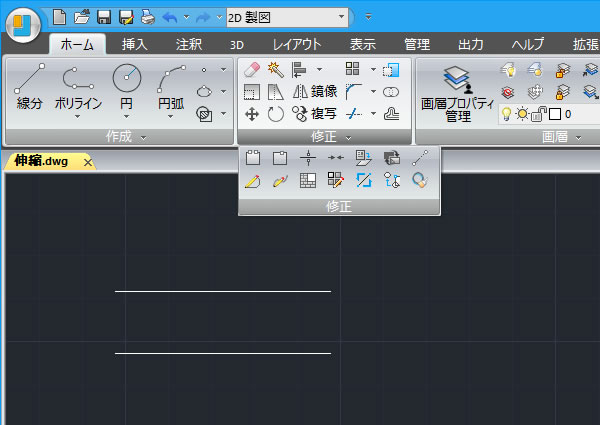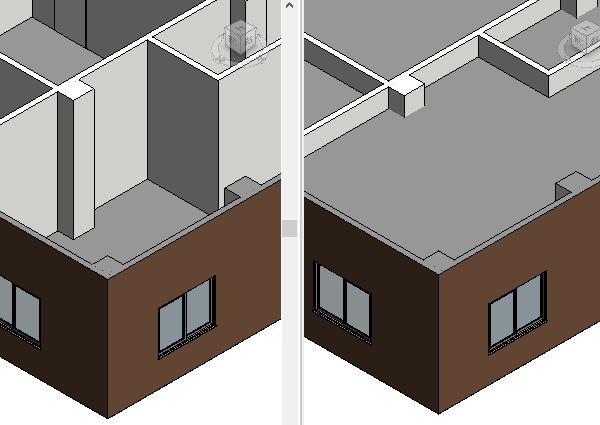
Revit超入門:「天井」を作成してみました!
オートデスクBIMソフトウェア「 Revit 」で意匠用建築3Dモデルを作成するため、天井を作成してみました。
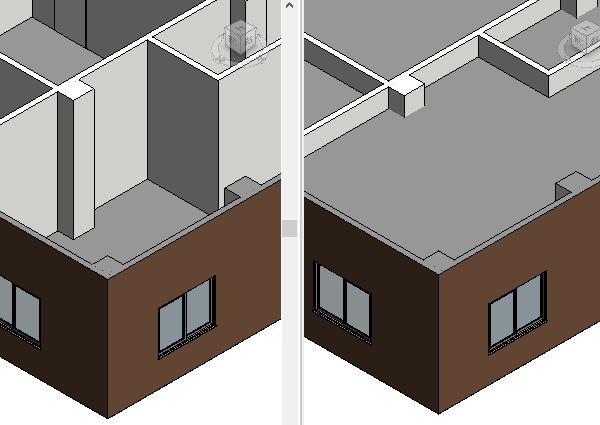
天井伏図ビューを選択し、天井コマンドを起動
天井は、天井伏図ビューで作成します。
プロジェクトブラウザで[天井伏図]の「+」をクリックし、[レベル1]を選択します。
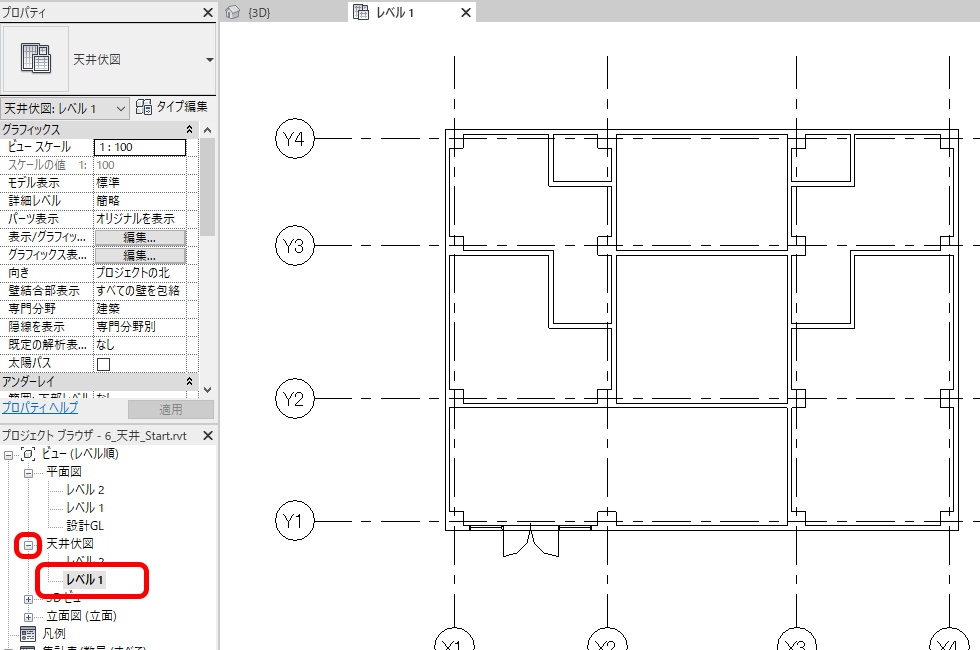
メニュー[建築]タブ → [構築] → [天井]コマンドを起動します。
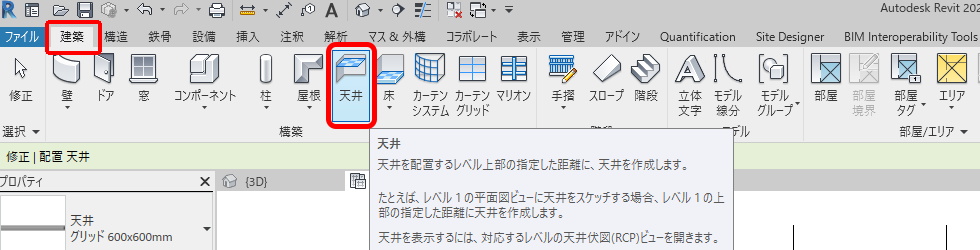
レベル1からのオフセット値(天井の高さ)を変更する
作成する天井は「天井 グリッド 600✕600mm」のままで、基準レベル(レベル1)からの天井高さを「オフセット(基準レベル)」に入力(今回は2900)します。
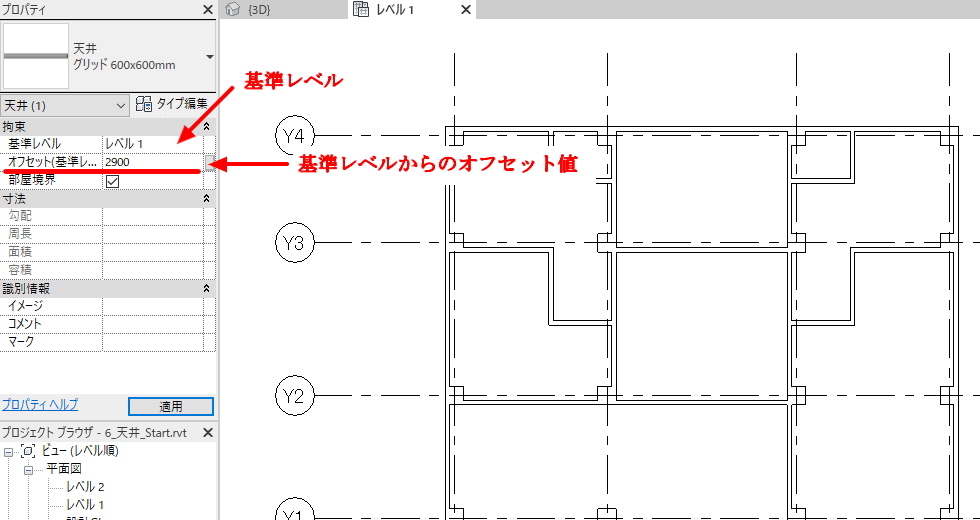
壁を天井の境界として天井を作成する
「修正|配置 天井」タブ→「天井」パネル→「自動天井」が選択されていることを確認し ます。

「自動天井」では、壁の内側を天井の境界として天井を作成します。
壁で閉じられた範囲にマウスカーソルを移動すると、天井を作成する境界が赤くハイライトされます。

クリックすると天井が作成されます。
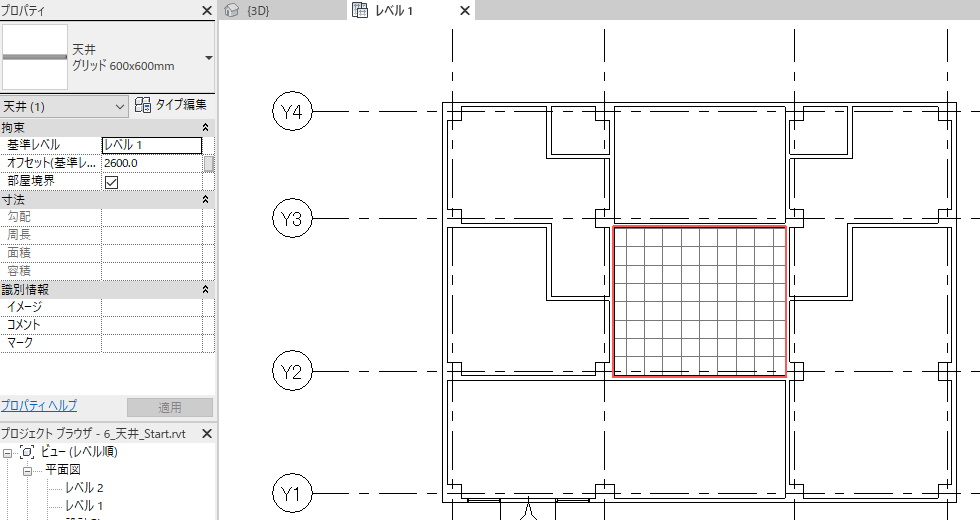
残りの天井を作成
同様に、階段部分の開口を残して天井を作成します。
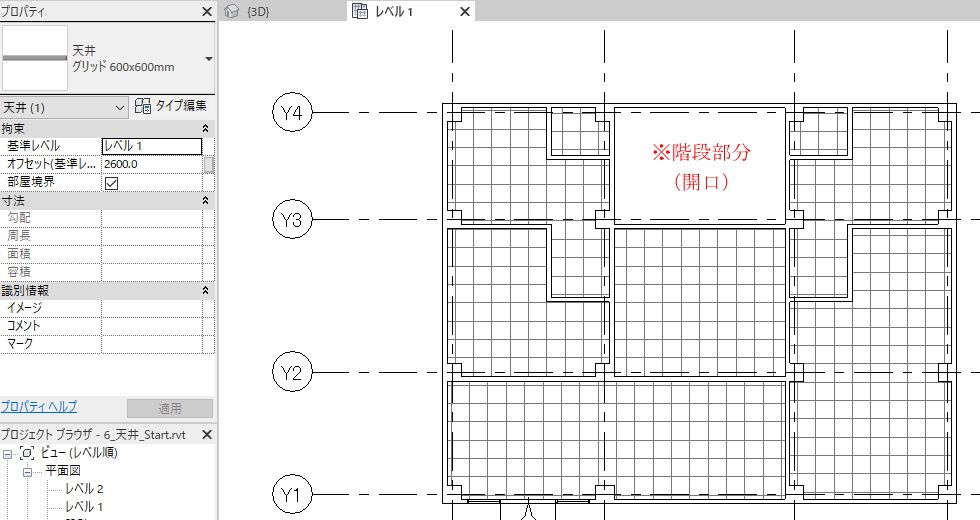
[3Dビュー]で作成した3Dモデルを確認します。
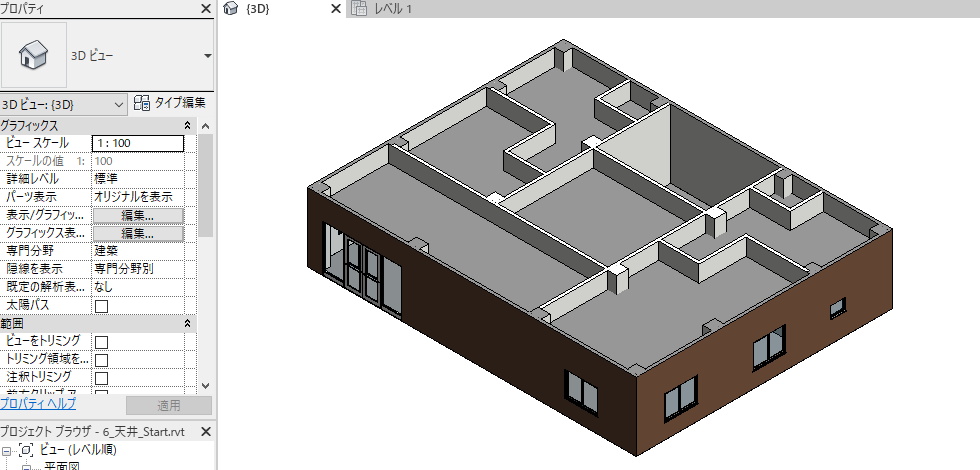
【動画で見てみましょう】